Microsoft Outlook: Vytvořte novou složku
Při práci s velkým množstvím elektronických schránek nebo jiným typem korespondence je velmi vhodné uspořádat písmena do různých složek. Tato funkce je poskytována prostřednictvím e-mailového programu Microsoft Outlook. Podívejme se, jak vytvořit novou adresář v této aplikaci.
Obsah
Postup pro vytvoření složky
V aplikaci Microsoft Outlook je vytvoření nového adresáře poměrně snadné. Nejdříve přejděte do sekce hlavního menu "Složka".
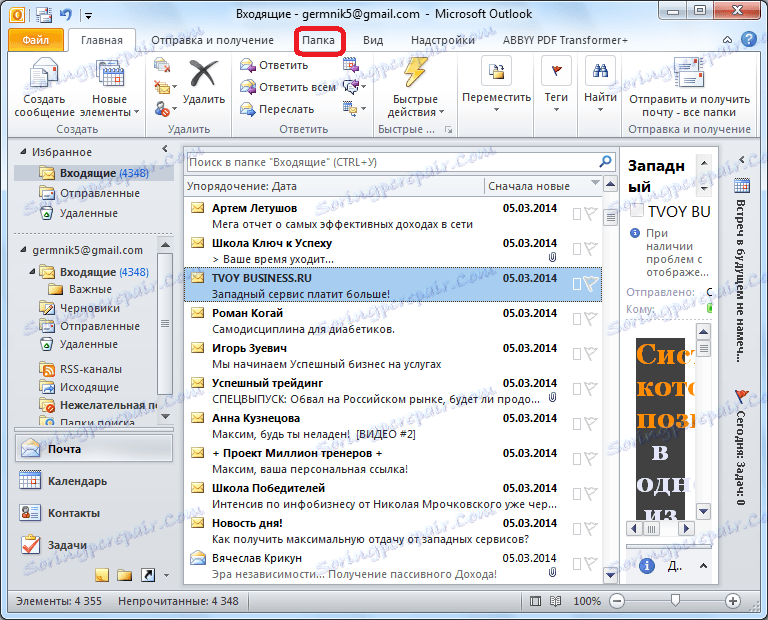
Ze seznamu funkcí v pásu vyberte "Nová složka".
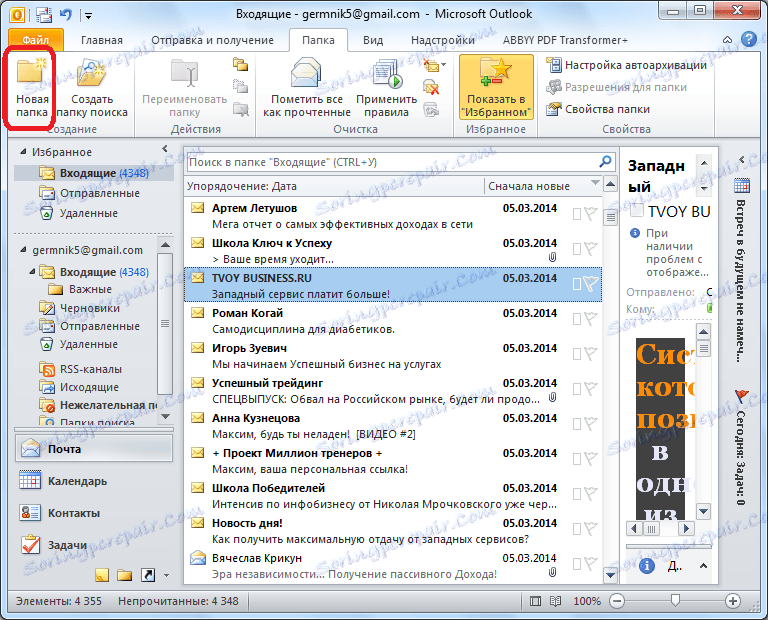
V okně, které se otevře, zadáme název složky, do které chceme v budoucnu vidět. Ve formuláři níže vyberte typ položek, které budou uloženy v tomto adresáři. Může se jednat o poštu, kontakty, úkoly, poznámky, kalendář, deník nebo formulář InfoPath.
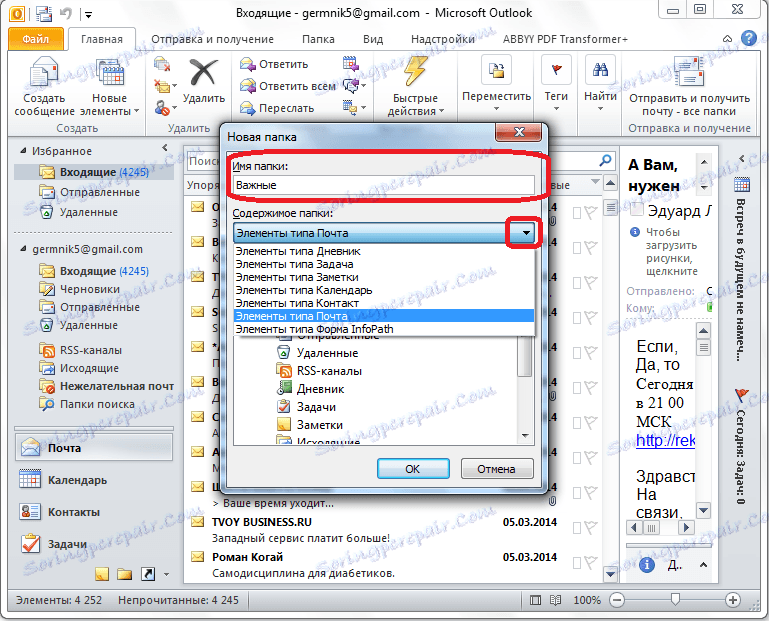
Potom vyberte nadřazenou složku, kde bude umístěn nový adresář. Může se jednat o některou z existujících adresářů. Pokud nechceme novou složku znovu přidělovat, pak jako název umístění účtu zvolíme název účtu.
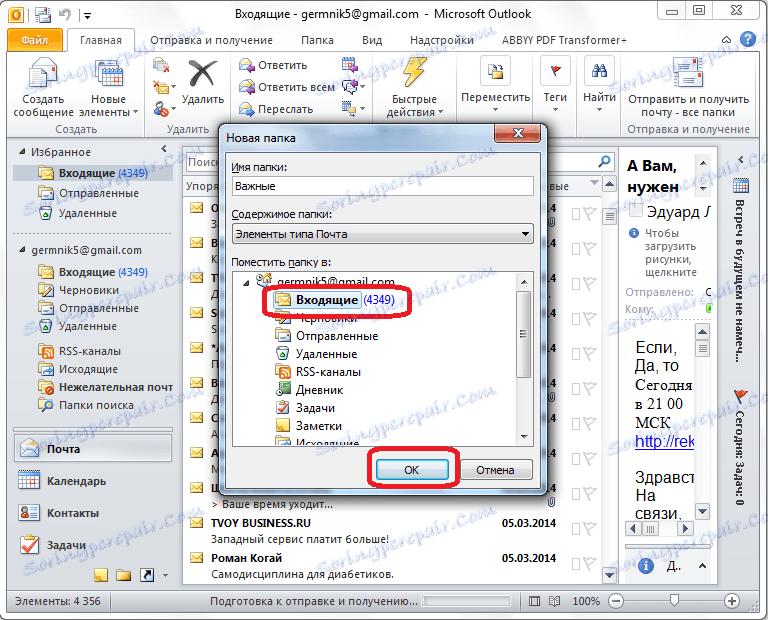
Jak můžete vidět, v aplikaci Microsoft Outlook byla vytvořena nová složka. Nyní můžete přesunout ty dopisy, které uživatel považuje za nezbytné. V případě potřeby můžete také nastavit pravidlo automatického přesunu.
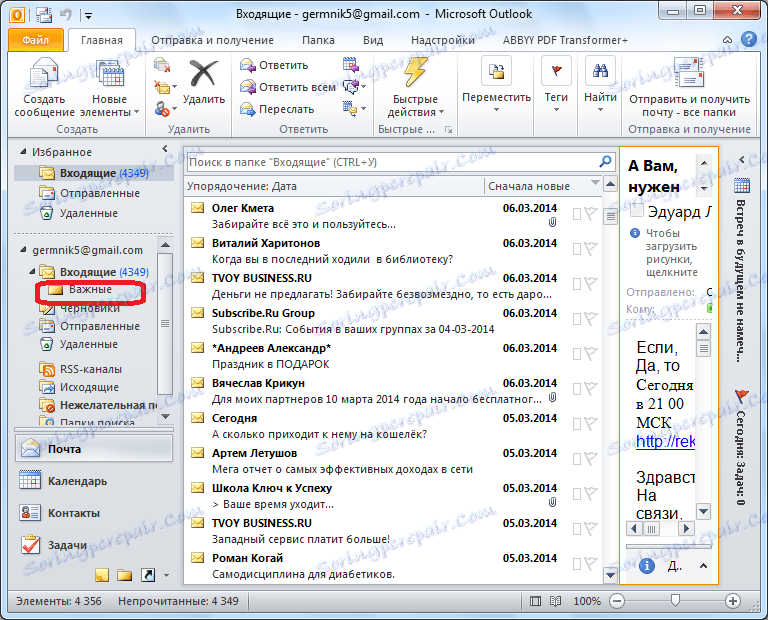
Druhý způsob, jak vytvořit adresář
Existuje další způsob, jak vytvořit složku v aplikaci Microsoft Outlook. Chcete-li to provést, klepněte na levé straně okna pro všechny existující adresáře, které jsou ve výchozím nastavení nainstalovány v programu. Tato složka: Doručená pošta, Odeslaná, Koncepty, Odstraněná, RSS kanály, K odeslání, Nevyžádaná pošta, Hledání složky. Volba konkrétního adresáře se zastaví na základě účelu, pro který je požadován nový adresář.
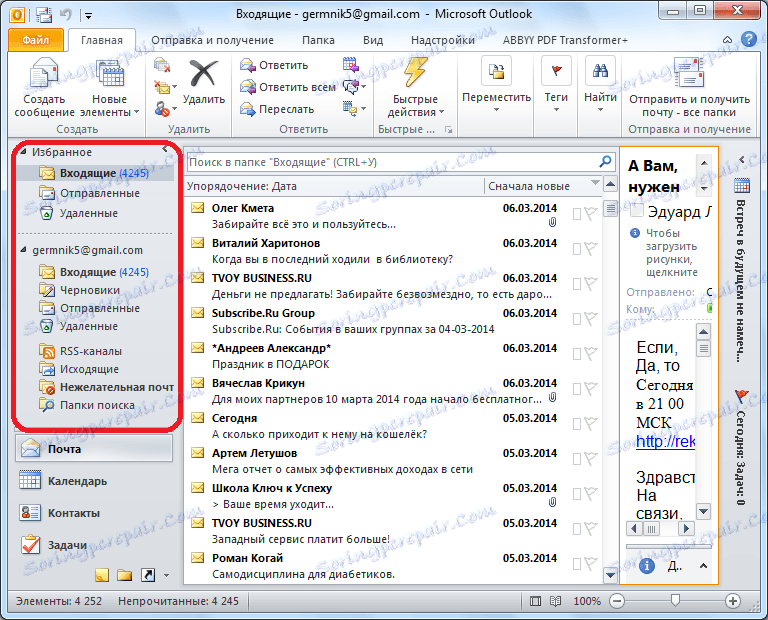
Po kliknutí na vybranou složku se objeví vyskakovací nabídka, ve které musíte přejít na položku "Nová složka ...".
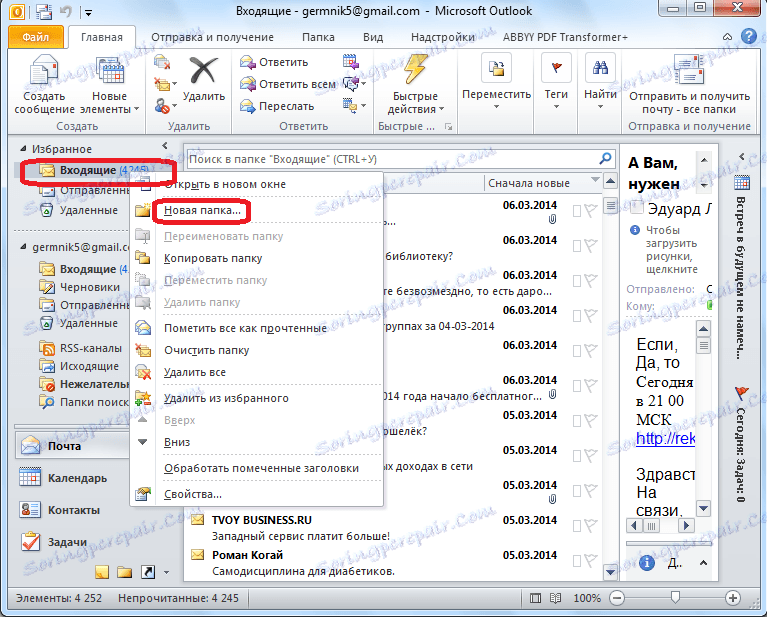
Dále se otevře okno pro vytváření adresáře, ve kterém byste měli provádět všechny akce, které jsme popsali dříve při diskusi o první metodě.
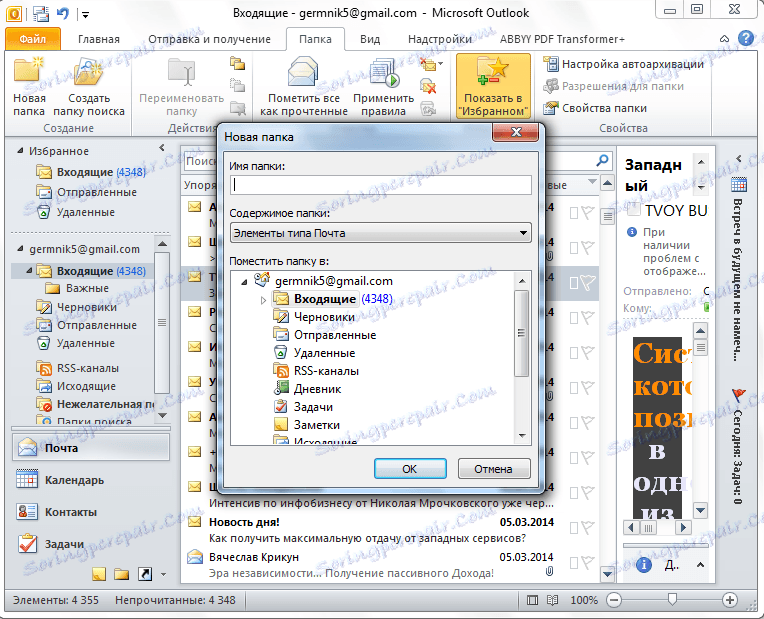
Vytvořte složku vyhledávání
Algoritmus pro vytváření vyhledávacího adresáře je poněkud odlišný. Ve složce Microsoft Outlook "Folder", kterou jsme již zmínili, na pásu dostupných funkcí klikněte na "Vytvořit vyhledávací složku".
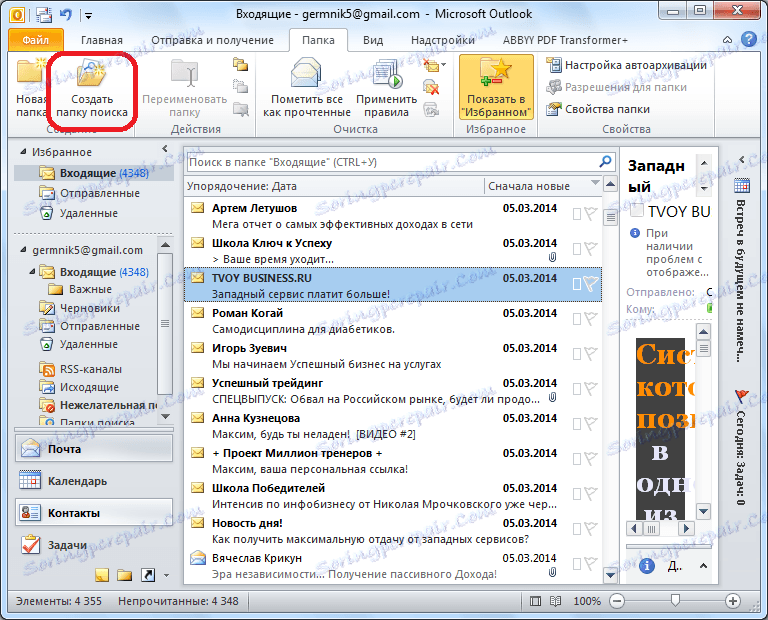
V okně, které se otevře, nakonfigurujte vyhledávací složku. Vybíráme název typu pošty, která bude vyhledána: "Nepřečtené písmena", "Písmena označená k provedení", "Důležité písmena", "Dopisy od určeného adresáta" atd. Ve formuláři ve spodní části okna určete účet, pro který bude provedeno vyhledávání, pokud existuje několik. Poté klikněte na tlačítko "OK".
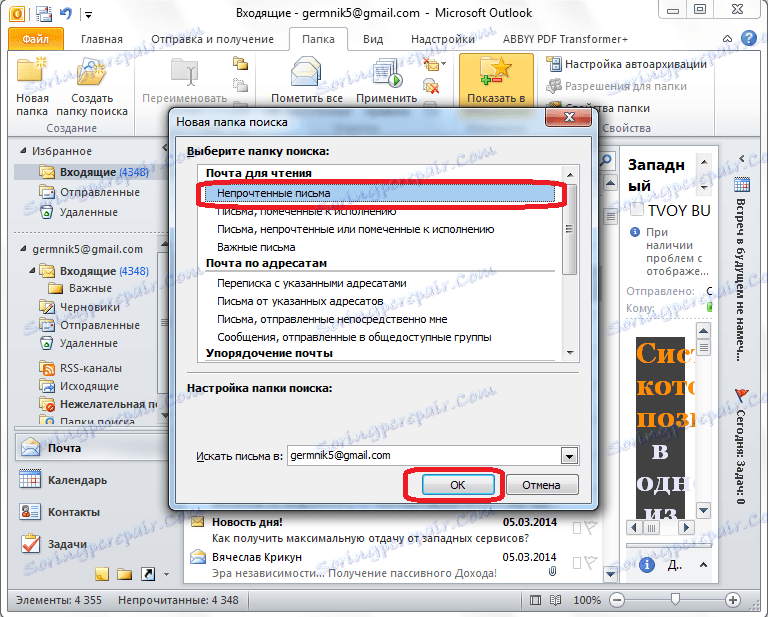
Poté se ve složce "Vyhledat složky" zobrazí nový adresář s názvem, jehož typ byl zvolen uživatelem.
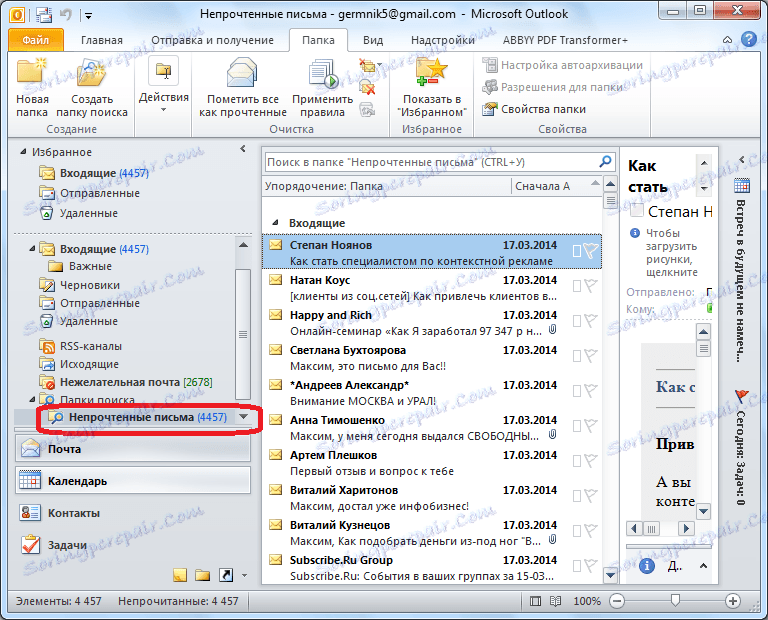
Jak můžete vidět, v aplikaci Microsoft Outlook existují dva typy adresářů: běžné složky a složky pro vyhledávání. Vytvoření každého z nich má svůj vlastní algoritmus. Složky můžete vytvářet buď prostřednictvím hlavního menu, nebo přes adresářový strom v levé části programového rozhraní.